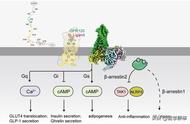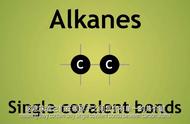废话不说,直接上图:

以上情况一般出现于用U盘安装W7系统时,具体原因是在安装时加载到安装程序中的U盘变成了主引导盘而引起的。网络解决方法很多,但我试了居然没有一个是可行的,我用微PE安装盘完美解决此难题,具体是用微PE安装盘的“windows安装器”来安装,(有不懂微PE安装盘制作的自行百度,我用的是微PE2.0版本)步骤如下:
一、重起电脑,加载微PE,截面如下:

二、找到U盘中的W7 ISO镜像文件,复制到除C盘以外的其它盘中,如D盘中。我的原系统是W764位系统,要安装成32位的,在用U盘安装时已经将C盘格式化了,所以加载不了,利用微PE可以加载进来并找到D盘等。你也可以提前将镜像文件拷贝到D盘中。
三、利用分区工具Diskgenius格式化C盘

四、打开windows安装器,截面如下:

第一个“选择包含windows安装文件的文件夹”选择刚才我们拷贝在D盘中的ISO镜像文件。第二个“选择引导驱动器”和第三个“安装磁盘的位置”均选择C盘。点击开始安装,下部即开始“应用windows镜像文件”

安装完成后,如果没有重启,手动重启,拔下U盘。windows开始安装,熟悉的界面出来了。难题完美解决!
,